Știm cu toții cât de important este IPv6 pentru prezentul și viitorul internetului. IPv4 este în afara adreselor și trebuie să trecem la IPv6 cât mai curând posibil. Se depun eforturi uriașe la nivel mondial pentru a împinge această tranziție înainte, dar nu suntem până la capăt. Cu toate acestea, acest lucru nu ar trebui să vă oprească să pregătiți și să activați IPv6 pe router, dacă este posibil. Înainte de a lucra la routerul dvs., contactați ISP -ul dvs. (Furnizorul de servicii Internet) și verificați dacă acceptă IPv6. Dacă o fac, și aveți un router Wi-Fi moderat modern, acest lucru ar trebui să fie destul de simplu.
Fiecare călătorie de configurare a routerului începe cu un panou de administrare.
Conectare panoul de administrare
Dacă v -ați configurat routerul, ar trebui să știți unde să mergeți și ce să faceți. Doar în caz că nu ai, să parcurgi pașii.
Pentru a accesa panoul de administrare, veți avea nevoie de adresa IP routere , precum și de numele de utilizator și parola administratorului.
Citire recomandată:
- Conectarea routerului TP-Link și configurația de bază
- Conectare de router Virgin Media: o modalitate ușoară de a accesa și de a vă asigura routerul
- Conectare de baghetă Iball: Cum să vă accesați și să vă asigurați rețeaua
- Conectare router D-Link: primul pas în configurarea routerului
- Conectarea routerului Cisco și modificările de securitate de bază
Dacă altcineva a făcut acest lucru pentru dvs., contactați persoana/compania pentru a vă oferi informațiile sau pentru a vă uita prin lucrările pe care v -au oferit -o după ce v -au configurat routerul. Găsirea unei adrese IP a routerelor este ușoară. Introduceți CMD în bara de căutare de lângă logo -ul Windows din partea de jos a desktopului și deschiderea promptului de comandă. Apoi introduceți IPConfig și apăsați Enter. Adresa IP Routers va fi sub Gateway implicit și, de obicei, este ceva de genul 192.168.1.1 sau o anumită variație pe ultimele două seturi de numere. După ce aveți adresa IP, deschideți orice browser de internet pe care îl utilizați și introduceți -le în bara de adrese. Aceasta va deschide ecranul de conectare unde trebuie să introduceți numele de utilizator și parola de administrator pentru a continua.
Numele de utilizator implicit al administratorului și parola sunt de obicei tipărite pe autocolant la capătul din spate al routerului. Cu toate acestea, majoritatea oamenilor și instalatorilor le schimbă din motive de securitate. Dacă nu aveți, folosiți -le pentru a vă autentifica. În caz contrar, încercați să vă dați seama cine sau unde vă poate ajuta să le obțineți. Dacă nu puteți ajunge la numele de utilizator și parola Admin, va trebui să resetați routerul la setările din fabrică și să parcurgeți din nou întregul proces de configurare.
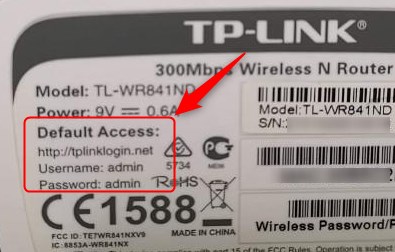
Bine. Să presupunem că ați găsit datele de conectare și ați deschis panoul de administrare. Acum ce?
Ei bine, acest lucru depinde de marca și modelul routerului. Cu unele mărci, va trebui să bifați caseta sau să faceți clic pe un buton etichetat Activare IPv6 și nimic altceva. Cu altele, va trebui să faceți multe modificări la setări.
În acest articol, vom folosi panoul de administrare TP-Link ca exemplu și vom încerca să acoperim cât mai multe variante pe care le puteți întâlni.
Puteți avea trei tipuri de conexiuni de bază cu furnizorul de servicii de internet - adresă IP statică, adresă IP dinamică și PPPOE. Dacă nu sunteți sigur ce aveți, contactați ISP -ul și aflați. De asemenea, dacă utilizați IP static sau PPPOE, cereți detalii despre conexiune.
Odată ce sunteți în panoul de administrare (sau interfața de router bazată pe web cum o numește TP-Link), accesați Advanced-> IPv6.
Configurare IPv6 cu conexiune IP statică
Reduceți comutarea pentru a activa IPv6 și selectați IP -ul static din caseta derulantă de mai jos.
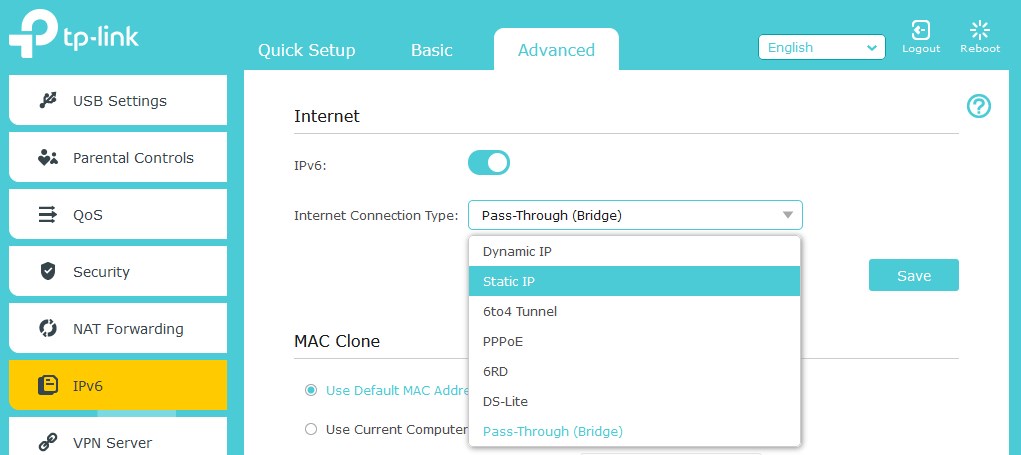
Vi se va cere să completați informațiile furnizate de ISP -ul dvs.
Adresa IPv6, gateway -ul implicit și DNS primar. După ce le introduceți, faceți clic pe Salvați.
Configurare IPv6 cu conexiune IP dinamică
Dacă sunteți conectat folosind IP dinamic, aveți noroc. În cele mai multe cazuri, tot ce trebuie să faceți este să selectați această opțiune din caseta derulantă (Dynamic SLAAC/DHCPV6) și faceți clic pe Salvați. Dacă ISP -ul dvs. are nevoie de dvs. pentru a completa informații suplimentare, faceți clic pe Advanced, completați informațiile și apoi faceți clic pe Salvați . Atunci faceți clic pe Reînnoire
Configurare IPv6 cu conexiune PPPOE
În cazul în care conexiunea dvs. este PPPOE (protocol punct-la-punct peste Ethernet), vi se va oferi numele de utilizator și parola. Selectați PPPOE din Dropbox. Dacă ISP -ul dvs. utilizează conturi separate pentru IPv6, va trebui să debifați caseta să utilizați aceeași sesiune cu conexiunea IPv4 și să introduceți celălalt set de informații pentru IPv6. Dacă nu, faceți clic pe Salvați, apoi faceți clic pe Connect.
Configurare 6to4 tunel
Dacă ISP -ul dvs. v -a spus că tunelul 6to4 este tipul de conexiune de care aveți nevoie, selectați -l din meniul derulant. Informații suplimentare pot fi completate prin butonul avansat . După ce ați terminat introducerea informațiilor, faceți clic pe Salvați apoi pe Connect.
Configurare Pass-through (Bridge)
Reduceți comutatorul de comutare pentru a activa IPv6, apoi selectați Pass-Through (Bridge) din meniul derulant. Faceți clic pe Salvați.
Acum accesați setările LAN și, dacă sunteți un utilizator Windows, verificați caseta DHCP DHCP DHCP sau SLAAC apatridă și completați prefixul de adrese, așa cum este furnizat de ISP -ul dvs. Faceți clic pe Salvați
Accesați statutul și vedeți dacă totul pare bine.
Deoarece trecerea de la IPv4 la IPv6 este încă în desfășurare, ISP -urile oferă de obicei IPv6 într -o configurație dublă a stivei. În esență, înseamnă că vor furniza simultan adrese IPv4 și IPv6 simultan dacă aveți IPv6 activat - excelent. Dacă nu, veți primi în continuare o adresă IPv4, astfel încât să vă puteți face afacerea ca de obicei. În acest fel, toate site -urile vor fi susținute până la tranziția finală. Îngrijit, ha?
rezumat
Pe măsură ce obținem din ce în ce mai departe tranziția de la IPv4 la IPv6, poate fi un moment bun pentru a porni IPv6 pe routerul dvs. Mai întâi, verificați dacă IP -urile dvs. acceptă IPv6, apoi faceți același lucru pentru router. Dacă ambele acceptă noul protocol, accesați panoul de administrare introducând adresa IP Routers în bara de adrese a browserului dvs. de internet. Utilizați numele de utilizator și parola de administrator pentru a vă conecta.
În funcție de routerele și modelul dvs., poate fi doar o problemă de a face clic pe un singur buton sau, în cazul TP-Link, care să permită IPv6 prin comutatorul de comutare, selectând tipul de conexiune pe care îl aveți și completarea informațiilor dat de ISP. Salvați modificările și reînnoiți adresa sau reconectați -vă dacă este necesar. Faceți același lucru pentru setările LAN. Salvați modificările și verificați starea. Dacă totul arată bine, ieșiți din panoul de administrare și bucurați -vă de faptul că v -ați făcut pasul prin tranziția IPv4 la IPv6.
